Windows Media Center ของคุณทำให้การจัดระเบียบและเพลิดเพลินกับเพลงวิดีโอภาพยนตร์และสื่ออื่น ๆ ของคุณเป็นเรื่องง่ายอย่างเหลือเชื่อ - แต่ถ้าคุณต้องการฟังหรือดูจากระยะไกลคุณก็ไม่มีโชค Remote Potato ชื่อฟรีที่เยี่ยมยอดใช้เพื่อให้คุณใช้สื่อนั้นจากเว็บเบราว์เซอร์ใดก็ได้ นี่คือวิธีการใช้งาน:
- ดาวน์โหลดและติดตั้ง Remote Potato Server บนคอมพิวเตอร์ Windows ของคุณ ขณะติดตั้งคุณจะต้องตั้งชื่อผู้ใช้และรหัสผ่านเพื่อเข้าถึงสื่อของคุณจากระยะไกล
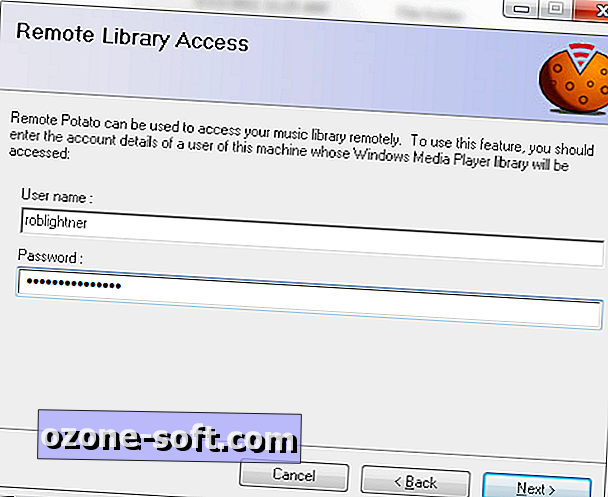
- Remote Potato ควรเปิดใช้งานเมื่อติดตั้งแล้วและแนะนำคุณผ่านตัวช่วยสร้างเพื่อตั้งค่าเซิร์ฟเวอร์ของคุณ ฉันขอแนะนำให้ตั้งค่าความปลอดภัยเพื่อให้สื่อของคุณได้รับการป้องกันด้วยรหัสผ่าน แต่คุณมีตัวเลือกเพื่อให้เป็นแบบสาธารณะ
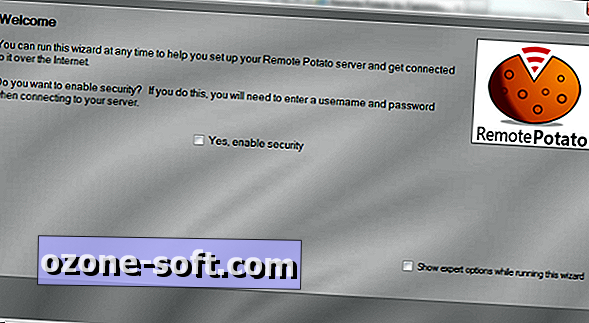
- ตอนนี้คุณต้องเลือกว่า Remote Potato จะนำเว็บเบราว์เซอร์ไปยัง Media Center ของคุณได้อย่างไร หาก ISP ของคุณกำหนด IP แบบคงที่ให้กับคุณคุณสามารถใช้สิ่งนั้นได้ มิฉะนั้น (หรือหากคุณไม่รู้ว่าฉันกำลังพูดถึงอะไรในประโยคสุดท้าย) คุณสามารถตั้งค่าบริการ DynDNS ฟรีที่จะติดตาม Media Center ของคุณไม่ว่าจะเกิดอะไรขึ้น
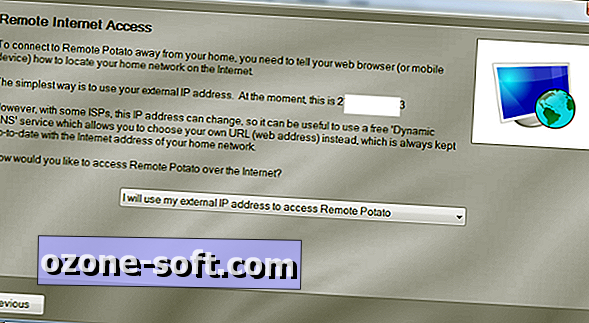
- เมื่อตัวช่วยสร้างปิดคุณสามารถเลือกสื่อที่จะสตรีมผ่าน Remote Potato
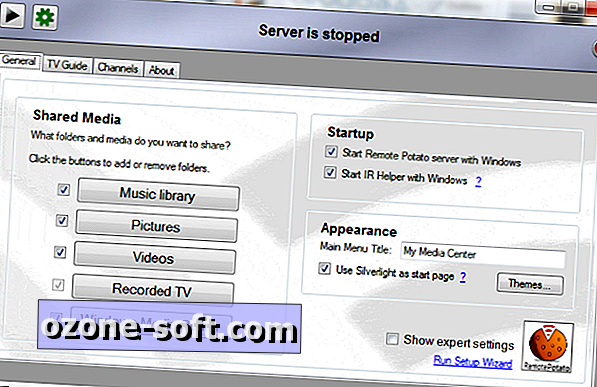
- คลิกไอคอนเล่นใกล้กับด้านบนซ้ายเพื่อเริ่มต้นเซิร์ฟเวอร์ หากคุณต้องการหยุดเซิร์ฟเวอร์ (เช่นหากคุณต้องการเปลี่ยนการตั้งค่า) ไอคอนเดียวกันจะหยุดทันที
- หากต้องการเชื่อมต่อกับ Remote Potato จากระยะไกลเพียงป้อน URL ที่คุณได้รับเมื่อสิ้นสุดตัวช่วยสร้าง หากต้องการรับการแจ้งเตือนเพียงคลิก "ฉันจะเชื่อมต่อกับเซิร์ฟเวอร์นี้ได้อย่างไร" ที่มุมขวาบน โปรดทราบว่าคุณจะต้องมี URL อื่นหากคุณใช้อุปกรณ์ที่อยู่ในเครือข่ายเดียวกับ Media Center ของคุณ แต่มันค่อนข้างตรงไปตรงมา
- ป้อนชื่อผู้ใช้และรหัสผ่านของคุณและคุณจะเข้า
ฉันพบว่าส่วนต่อประสาน Silverlight นั้นใช้งานง่ายกว่าและเร็วกว่าอินเทอร์เฟซ HTML พื้นฐาน แต่ระยะทางของคุณอาจแตกต่างกันไป
ขอบคุณเคล็ดลับการเสพติด!
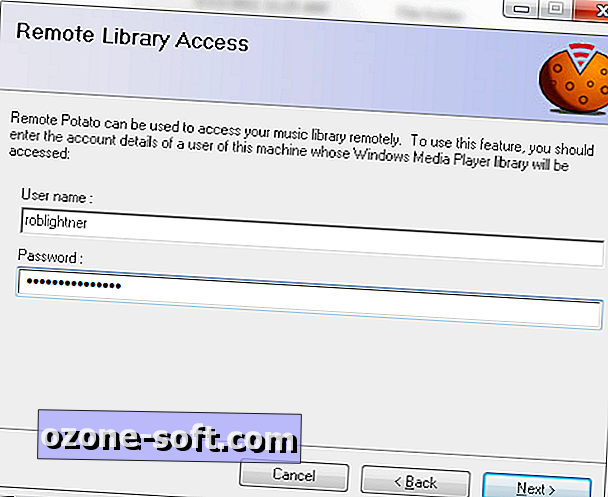
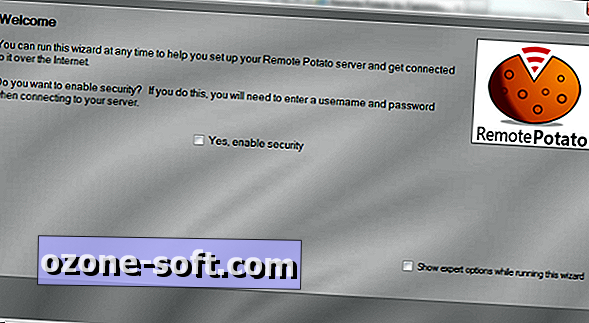
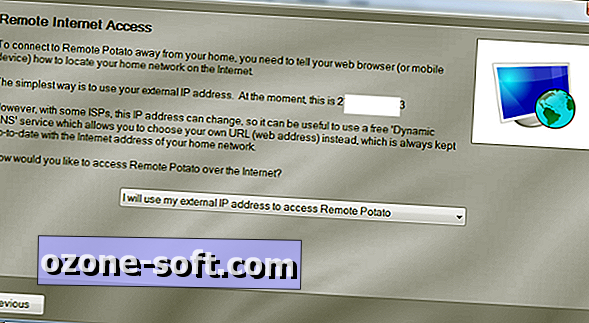
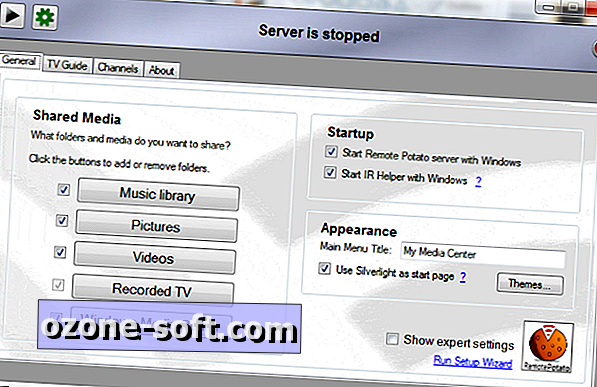

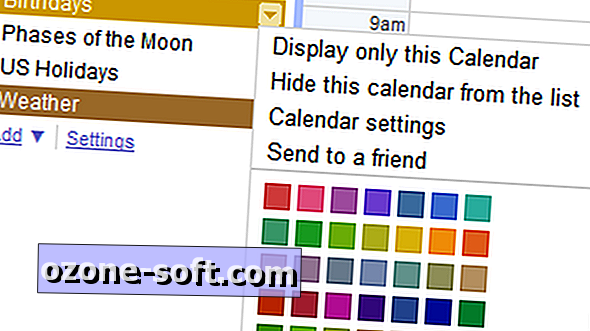
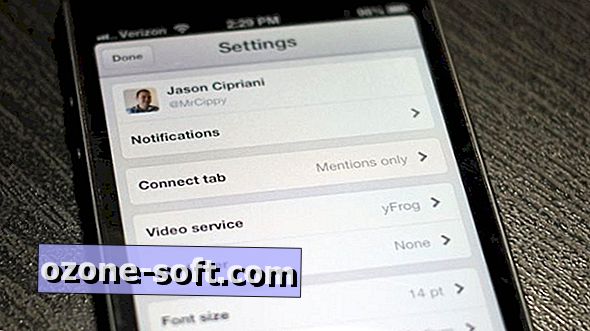










แสดงความคิดเห็นของคุณ